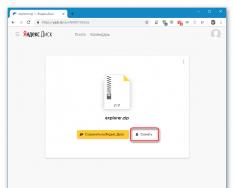BlueStacks 2 нэртэй Android үйлдлийн системийн эмуляторыг суулгах гэж оролдох үед BlueStacks энэ машин дээр аль хэдийн суулгасан гэсэн мэдэгдлийг харахыг хүсэх бөгөөд үүний дараа програм суулгацыг нь хүлээн авна. Користувач бүх зүйлийг эхнээс нь эхлүүлж, ижил өршөөлийг авч, дараа нь болсон явдлын шалтгааныг таамаглаж эхлэв. Энэ нийтлэлд би ийм хэрэглэгчдэд тусалж, BlueStacks-ийг энэ машин дээр аль хэдийн суулгасан байгаа, түүний харагдах шалтгаан юу вэ, компьютер дээрээ энэ асуудлыг хэрхэн засах талаар олж мэдэх болно.
"BlueStacks энэ машин дээр аль хэдийн суулгасан" гэдгийг анхаарна уу.
"BlueStacks энэ машин дээр аль хэдийн суулгасан" гэдэг нь юу гэсэн үг вэ?
Эдгээр үгсийг англи хэлнээс орчуулсан болно "BlueStacks энэ машин дээр аль хэдийн суулгасан байна". Хэрэв хэрэглэгч компьютер дээрээ эмулятор суулгахыг хүсч байгаа бол нөхцөл байдлын талаар мэдэж байгаарай, гэхдээ суулгасан үед програм нь BlueStacks хувилбарыг аль хэдийн компьютер дээр суулгасан болохыг бүртгэдэг. Үүний дараа програмыг суулгаж эхлэх бөгөөд хэрэглэгчдэд мэдэгдэнэ.
Чи яагаад ийм их догдолж байгаа юм бэ? Шалтгаан нь дараах байдалтай байж болно.

Асуудлыг хэрхэн засах вэ "BlueStacks энэ машин дээр аль хэдийн суулгасан байна"
Хэрэв та Bluestacks-ийг суулгаж чадаагүй бөгөөд өмнө нь мэдэж байсан мэдээллээ олж авсан бол түр зогсоо.

Асуудлыг шийдэх өөр арга
Хэрэв энэ арга нь "Энэ машин дээр BlueStacks суулгасан байна" гэсэн анхааруулгыг оруулахыг зөвшөөрөхгүй бол үүнийг оруулна уу:
- Стандарт програмууд руу очно уу (эсвэл "Эхлүүлэх" товчийг дарж, appwiz.cpl гэж хайгаад enter дээр дарна уу);
- BlueStack мэдэгдлийн төв болон BlueStack App Player програмуудыг тэндээс олоод устгана уу;
- C:\Program Files\BlueStacks, C:\ProgramData\BlueStacks болон хавтаснуудыг механик аргаар устгана.
C:\ProgramData\BlueStacksSetup (Үлдсэн хоёр фолдерыг татаж авах боломжтой, та татаж авсан файлуудыг Explorer эсвэл файлын менежерээс харах боломжтой);

Нэмж дурдахад тэд системийн бүртгэлийн эвдрэлийг засах програмууд (CCleaner, RegCleaner гэх мэт), мөн програмуудыг устгах тусгай хэрэгслүүд (жишээлбэл, "RevoUninstaller") -д тусалж чадна.
Висновок
Хэрэв та BlueStacks-ийн үйл ажиллагааны доголдолтой тулгарвал энэ машин дээр аль хэдийн суулгасан байгаа бол дээр дурдсан аргуудыг ашиглан програмын өмнөх хувилбарыг устгаад (эсвэл дагаж) бүтээгдэхүүний шинэ хувилбарыг суулгана уу. Заасан аргууд нь үр дүнтэй болсон бөгөөд таны компьютер дээр "BlueStacks аль хэдийн суулгасан байна" гэсэн анхааруулгыг үр дүнтэй болгоход тусална.
Sich 31, 2018 12:25
Хэдийгээр BlueStacks-ийг байнга сайжруулж байдаг ч дэлхий дээр хамгийн тохиромжтой програм байдаггүй. Шилдэг Android эмуляторын хэрэглэгчид үе үе тоглоом тоглох, програм эхлүүлэх, турших зэрэг асуудалтай тулгардаг. BlueStacks-ээс айж, ашиглахгүй байх хамгийн түгээмэл шалтгааныг авч үзье.
Дүрмээр бол хэрэглэгчид BlueStacks Android эмулятортай холбоотой асуудалтай тулгардаг. Програм нь зүгээр л суулгаагүй, эсвэл ямар нэгэн шалтгаанаар эхэлж байгаа юм шиг, эсвэл интернетэд холбогдоогүй эсвэл програмууд суулгаагүй (эсвэл ажиллуулаагүй). Тайлангийн шинж тэмдгүүдээс арьсыг авч үзье.
Асуудал 1: Эмулятор суулгаагүй байна
BlueStacks суулгаагүй бол яагаад ажиллах вэ? Дараахь зүйлд тусална уу.
- Системийн тохиргоог өөрчлөх. Хэрэв энэ нь шинэ хувилбарын хамгийн бага ашиг тусыг өгөхгүй бол та удахгүй өөр компьютер ашиглах хэрэгтэй болно. Windows-ийн хамгийн энгийн сонголт бол BlueStacks-ийн хуучин хувилбарыг суулгах явдал юм.
- Суулгах файлыг албан ёсны вэбсайтаас дахин суулгана уу - . Үүнийг бүрэн шахах хүртэл эргүүл.
- Суулгах явцад бусад програмуудыг хаа.
Асуудал 2: Эхлүүлэхтэй холбоотой асуудал
Суулгалт зөв хийгдсэн гэж бодъё, гэхдээ BlueStacks эхлэхгүй хэвээр байна. Энэ тохиолдолд та дараах товчлолыг оролдож болно:

Хэрэв та BlueStacks алдааны кодыг оруулсан бол энэ үйлдэл тус болно 2. Татаж авсны дараа програмын ашиг тустай эсэхийг шалгахыг зөвлөж байна.
Сарлагаар дамжсан амттанууд байдаг BlueStacks суулгахгүйкомпьютерт, тэдгээрийн ихэнх тайлбарыг статистикт өгсөн болно.
BlueStacksЭнэ нь зөөврийн компьютер, ширээний компьютер, таблет дээр Android үйлдлийн системд зориулагдсан төрөл бүрийн тоглоомуудыг багтаасан нэмэлт програмуудыг ажиллуулах чадвартай платформ юм. BlueStacks бол Layer Cake технологийг ашигладаг тусгай эмулятор програм юм. Энэхүү технологи нь таны компьютер дээр Android-д зориулсан ARM програмуудыг ажиллуулахад шаардлагатай зөв тогтолцоог бий болгоно.
BlueStacks суулгаагүй бол яах вэ?
Таны компьютер дээр BlueStacks суулгасан үед гарч болох гол асуудлууд.
Энэ програмыг компьютер дээрээ амжилттай суулгахын тулд та хэд хэдэн үндсэн, эвгүй дүрмийг мэдэх хэрэгтэй. BlueStacks-ийг таны компьютер дээр суулгахгүй байх гол шалтгааныг одоо бидэнд хэлье.
Windows-ийн хуучин хувилбарыг компьютер дээр суулгасан.Өнөөдөр BlueStacks зөвхөн Windows 7 дээр ажилладаг гэдгийг тэмдэглэх нь зүйтэй. BlueStacks-ийг бүтээгчид одоогоор Vista, Windows XP, OS X үйлдлийн системд зориулсан программынхаа хувилбарууд дээр ажиллаж байна.
Та интернетэд холбогдох боломжгүй байна.Энэ системийг зөвхөн интернетэд холбогдсон тохиолдолд суулгадаг бөгөөд суулгасны дараа та серверт бүртгүүлэх шаардлагатай болно. Бүртгүүлэх үед үйлчилгээ нь танаас имэйл хаяг асууж, таны дансанд нэвтрэхэд шаардлагатай ПИН кодыг өгөх болно. Энэ кодыг хадгалах ёстой.
BlueStacks нь таны компьютерийн видео картыг бүрэн ашиглах боломжийг олгодог.Линукс шиг энэ бүтээгдэхүүн нь ямар ч стандарт бус төхөөрөмжтэй ажиллахгүй. Ихэнхдээ BlueStacks програмыг суулгахдаа 25000 алдаа гарч ирдэг тул видео карт тохирохгүй тул драйверуудыг шинэчлэх шаардлагатай болдог. Үүний шалтгаан нь таны компьютер дээрх видео карт зүгээр л эмуляторыг "барьж чаддаггүй" явдал юм.

Компьютерийн RAM хангалтгүй.Ерөнхийдөө энэ эмулятор нь RAM ашиглалтын хувьд ч хүчирхэг гэдгийг харж болно. Хэрэв суулгах явцад асуудал гарвал таны компьютерт суулгахад хангалттай RAM байгаа эсэхийг шалгах хэрэгтэй. Хөтөлбөрийг хаасны дараа эдгээр программуудын эзэлдэг санах ой хадгалагдахгүй. BlueStacks-тэй ажиллаж дууссаны дараа эмуляцийг зогсоож, дараа нь эдгээр програмаас гарах хэрэгтэй.
Хэрэв танд BlueStacks суулгаагүй бол бүх програмын засварын 90% нь дээр дурдсан болно. Дээр дурдсанчлан, энэ програм нь интернетэд тогтвортой нэвтрэхгүйгээр хэвийн ажилладаг. Үгүй бол өөр өөр Android програмуудтай ажиллах үр дүн хадгалагдахгүй.
Хамгийн чухал нь BlueStacks програмыг хувийн компьютер дээрээ нэг удаа суулгаснаар та Android-д зориулж тусгайлан боловсруулсан бараг бүх програмыг хялбархан ажиллуулж чадна. Энэ програмыг Windows-ийн гэр бүлийн ширээний үйлдлийн системд зориулж тусгайлан боловсруулсан тул энд маш цэвэрхэн, зөв харагдаж байна. Хөтөлбөрийг орчуулга, орос хэлийг багтаасан koristuvachs-д тав тухтай байлгах үүднээс bezlichmov руу шилжүүлсэн. BlueStacks бол бүхэл бүтэн цогц багц бөгөөд суулгасны дараа хувийн компьютер дээр янз бүрийн Android програмуудтай ажиллах боломжийг олгодог.
Гар утасны програм хангамжийн салбар маш өндөр түвшинд хүрсэн бөгөөд одоогоор Android болон iOS гар утасны платформд зориулсан аюулгүй байдлын програм хангамж байхгүй байна. Бусад хэрэглэгчид төхөөрөмжийн нягттай холбоотой асуудал гардаггүй тул бүх программ хангамжийг шинэ хувилбарт тохируулсан байдаг тул Android хэрэглэгчид тоглоомонд дуртай эсвэл програм нь ажиллахад зориулагдсан гэж андуурч магадгүй юм. эрчим хүчний хомсдолд санах ойн гэмтэл эсвэл үйлдлийн системийн хуучирсан хувилбар байдаг.
Андройдын аналог нь хувийн бус функцийг компьютер дээр шууд ашиглах боломжийг олгодог
Андройдын түгээмэл байдал, нээлттэй байдал нь үүнийг төсвийн төхөөрөмж дээр суулгах боломжийг олгодог. Хатуу төхөөрөмжид бэлэн байхаас хол, энэ нь зөвхөн өдөр тутмын тоглоом тоглох боломжтой юм. Компьютер дээрээ гар утасны програм ажиллуулах боломжийг олгодог янз бүрийн үйлдлийн системийн симуляторууд байдаг нь ойлгомжтой. Нэмж дурдахад, уг программ нь гар утасны програмыг төхөөрөмж дээр суулгахаасаа өмнө туршихыг хүссэн хүмүүст хэрэг болно.
Хамгийн алдартай нь BlueStacks симулятор юм. Гэсэн хэдий ч олон тоглогчид зөвшөөрөл суулгасан үед буруу ажил, хайхрамжгүй өршөөлөөс болж зовж шаналах магадлал өндөр байна. Робот программуудын хамгийн түгээмэл асуудлуудыг харцгаая, мөн BlueStacks суулгаагүй эсвэл ажиллуулдаггүй тул юу болохыг харцгаая.
Хөтөлбөрийн боломж
BlueStacks хэрэгслийг http://www.bluestacks.com/ru/index.html вэбсайтаас татаж авах боломжтой. Дэлхийн сүлжээний нөөцийг орос хэл дээр ашиглах боломжтой. Дистрибьютерүүдийн үзэж байгаагаар BlueStacks нь компьютер дээрээ ямар ч гар утасны програм, түүний дотор тоглоом ашиглах, дуудлагыг синхрончлох, SMS илгээх боломжийг олгодог. Яаралтай цуцлах тохиолдолд бүх өгөгдөл найдвартай хадгалагдана.

Галзуу 96% симулятор, 86% igor програмын тусламжтайгаар та камер, мэдрэгчтэй дэлгэц, Windows болон Android хооронд файл дамжуулах функцийг ашиглаж болно, робот нь хулгана, гар ашиглахад зориулагдсан. Үүнээс гадна та супер хэрэглэгчийн эрхийг цуцалж, програмыг бүрэн дэлгэцийн горимд ажиллуулж болно. Ерөнхийдөө энэ симулятор нь өнөөг хүртэл хамгийн шилдэг нь юм.
Вимоги компьютер дээр
Таны компьютер хамгийн бага хохирол амсах болно. Хэрэв бүх оюун ухаанд хүрч чадахгүй бол өршөөлөөс татгалзах магадлал эрс нэмэгддэг.
- Хөтөлбөр нь Windows XP болон түүнээс дээш хувилбарууд, мөн Mac OS X дээр ажилладаг.
- Төв процессор нь хамгийн багадаа 2 GHz давтамжтай бөгөөд Intel болон AMD виртуалчлалын технологиор дэмжигддэг. Энэ горимыг BIOS-оор идэвхжүүлдэг. Хэрэв тэнд Виртуал, Виртуалчлал эсвэл ижил төстэй нэр байгаа бол BlueStacks-ийг ердийн байдлаар ашиглаж болно. Ихэнх хүмүүс энэ технологийг дэмждэг.
- Программыг ажиллуулахын тулд хамгийн багадаа 1 ГБ RAM, тоглоом ажиллуулахыг хүсвэл товчхондоо компьютер дээрээ 2 гигабайт санах ойтой байх хэрэгтэй.
- Суулгахад хатуу дискний 1 ГБ зай шаардлагатай.
Хэрэв таны компьютер хуучны тооцоолуургүй бол та BlueStacks програмыг бүрэн хэмжээний ажилд ашиглах хэрэгтэй болно.
Суулгаж, эхлүүлэх үед дохиолол
BlueStacks суулгаж чадсангүй
Програмыг суулгах гэж оролдохдоо анхаарна уу. Үүнийг зөв болгохын тулд BlueStacks ашиглан Revo Uninstaller програмыг ашиглан тусламж аваарай. Нэмж дурдахад, та дараах сангаас аливаа програмыг устгах хэрэгтэй.
C:\ProgramData\BlueStacks
C:\Program Files\BlueStacks
C:\Users\AppData\Local\BlueStacks
Revo Uninstaller-г нээхдээ хавтас дээр хулганы баруун товчийг дараад "Revo Uninstaller-г устгах" гэснийг сонгоод тусламж аваарай.

BlueStacks Frontend ажиллахаа больсон
Бүх системийн шинэчлэлтийг суулгаагүй компьютер дээр гэмтэл учруулахаас зайлсхий. Хэрэв эмулятор эхлэхгүй бол Шинэчлэх төв рүү очоод үлдсэн системийн шинэчлэлтүүдийг суулгана уу. Би шатаж, тогтмол ажиллаж эхэлсэн.

BlueStacks програмыг зөв эхлүүлж чадсангүй (0xc0000135)
Програмын үлдсэн хувилбарыг албан ёсны вэбсайтаас татаж авахыг оролдоно уу.

Google акаунттай синхрончлол амжилтгүй болсон үед цуцална. Хэрэв програм эхлэхгүй бол:
- BlueStacks цэснээс Тохиргоо - Нэмэлт сонголтууд - Програмууд - Бүгд рүү очно уу.
- Google Play Market, Google Services Framework болон Google Play Services дээр "Шинэчлэх", "Өгөгдлийг устгах", "Шинэчлэлтүүдийг харах" дээр дарна уу.
- Тохиргоо - Нэмэлт параметрүүд - Google, бүх нүднүүдийн сонголтыг арилгана уу.
- BlueStacks-ийг дахин эхлүүлнэ үү.
- Сүүлийн цэг рүү буцаж очоод бүх шинэ оноог идэвхжүүлнэ үү.
- Хөтөлбөрийг дахин эхлүүлнэ үү.

Win + R - regedit товчийг дарж бүртгэлийн редактор руу очно уу. HKEY_LOCAL_MACHINE\SOFTWARE\BlueStacks\Guests\Android\Config хэсэгт GlRenderMode параметрийг = 1 тохируулаад бүртгэлийн засварлагчаас гараад эмуляторыг дахин эхлүүлнэ үү.

1406

BlueStacks суулгагчийг администратороор нээнэ үү.
Вирусны эсрэг програмыг унтраа.
Бүртгэлийг арилгах. Энэ шалтгааны улмаас Revo Uninstaller-ээр дамжуулан програм руу нэвтрэхийг оролдоно уу. Хэрэв энэ нь тус болохгүй бол Бүртгэлийн редактор руу очиж, BlueStacks хайгаад хэрэггүй болсон холбогдох оруулгуудыг устгана уу. Үүний дараа програмыг шинэ програмын дараа суулгана уу.
1714
Програмын өмнөх хувилбарыг солих шинэ хувилбарыг суулгах бүрт цуцлах болно. Энэ зорилгоор бид CCleaner ашиглан бүртгэлийг цэвэрлэж, Revo Uninstaller ашиглан програмуудыг устгахыг зөвлөж байна.

25000
Таны систем хуучирсан видео драйверуудыг суулгасан тул програм нь таны видео картыг таньж чадахгүй байгаа асуудлуудын талаар ярихын тулд 25000-ийн түгээмэл асуудалд хандана уу. 25000 програмыг суулгахын тулд та драйвераа шинэчлэх хэрэгтэй. Хэрэв та видео адаптерийн загварыг санахгүй байгаа бол Төхөөрөмжийн менежерээс суулгасан видео картыг харуулсан видео адаптерийн хэсгийг олж мэдэх боломжтой. Та nVidia, ATI эсвэл Intel видео карттай байх магадлалтай. Дууны системд хайлтын оруулгыг оруулаад жижиглэнгийн худалдааны вэбсайт руу очно уу. 25,000 рубль шинэчилсэн төлбөрийн дараа. Таны видео драйверууд шинэчлэгдсэн эсэхийг шалгах нь чухал юм.

Үүнээс гадна, 25,000-ийн ашиг нь хоёр видео карт ашигладаг компьютер дээр гарч ирж болно: нэг нь суурилуулсан, нөгөө нь салангид. Суулгасан видео карт нь системийн бүх функцийг бүрэн дэмжих боломжгүй, гэхдээ өөрөөр хэлбэл өөрөө эхэлж магадгүй юм. Та видео картын удирдлагын самбар руу орж, тодорхой программ дахь дискрет видео картыг ажиллуулах тохиргоог хийх хэрэгтэй.
nVidia хяналтын самбараас 3D тохиргоо - Хяналтын 3D тохиргоо - Глобал тохиргоо руу очно уу. "NVIDIA Шведийн процессор" -ыг идэвхжүүлж, "PhysX тохиргооны тохиргоо" табаас дискрет видео картыг сонгоно уу. Компьютерээ унтрааж, сольж, дахин эхлүүлнэ үү. 25 мянган өршөөлийн ялыг гэм буруугүй өгсөн.
Хэрэв танд AMD видео карт байгаа бол "Radeon Setup" хэрэгсэл - Setup - Нэмэлт тохиргоог ажиллуулна уу. Шинэ цонхны "Амьдрал" хэсэгт "График солилцох програмын сонголтууд" -ыг сонгоод AMD видео картыг BlueStacks програмаар ажиллуулна уу.
25010
Хэрэв процессор програмуудыг дэмждэггүй бол энэ шийтгэл гарч ирнэ. Асуудал нь асуудалд байгаа, шинийг худалдаж авснаар л шийдэгдэх боломжтой. Ядаж сул дорой компьютерт зориулсан хувилбар хайж үзээрэй.

Ихэнх тохиолдолд, эхлүүлэх үед 1 ГБ-аас бага RAM байгаа бол зөвшөөрлийн үеэр тэтгэлэг олгодог. Хөтөлбөрүүдэд ердөө л хангалттай нөөц байхгүй тул эхлэхгүй. Диспетчерээр дамжуулан командыг хааж, RAM-г авахын тулд vikorize болохгүйн тулд программчлах, үйлчилгээ үзүүлээрэй.

Та мөн системийн тавиурын дүрсээр програмыг хаахыг оролдож болно: Серверийн самбараас Захиргаа - Үйлчилгээ хэсэг рүү очоод BlueStacks Android Service болон BlueStacks Log Rotator үйлчилгээг дахин эхлүүлнэ үү. Асуудал үүсч магадгүй.
Антивирус эсвэл галт ханаар хаах
Энэ асуудал нь зөвхөн BlueStacks-ээс үүдэлтэй биш юм шиг санагддаг. Суулгах үед вирусны эсрэг програмыг асааж, унтраасан үед програмын хавтсыг тохиргоонд нэмэхийг зөвлөж байна.
Висновок
тэнхлэг болон бид BlueStacks робот эмулятор дээр гарч ирэх үед илүү их эсвэл бага өргөн хүрээтэй асуудлуудыг шийдсэн. Зарим тохиолдолд бусад асуудлууд гарч ирж магадгүй, гэхдээ хэрэв тэд ганцаараа байвал тэдгээрийг тусад нь шийдвэрлэх шаардлагатай.
Манай материал танд тусалсан бөгөөд та асуудлыг шийдэж чадсан гэдэгт найдаж байна. Сэтгэгдэл дээр алдагдсан видеонуудад баярлалаа.
BlueStacks HD App Player нь Windows үйлдлийн систем дээр Android програмуудыг ажиллуулах боломжийг олгодог тусгай програм юм. BlueStacks-ийг суулгаснаар та Windows PC дээрх бүрхүүлийг арилгах бөгөөд ингэснээр та Android ухаалаг гар утсаа rootгүйгээр Play Market-ээс олон програм, тоглоомыг шууд татаж авах боломжтой. Эмулятор нь Android програмуудыг цонхтой эсвэл бүтэн дэлгэцийн горимд ажиллуулах боломжийг олгодог бөгөөд хэн ч үүнийг ашиглах боломжтой. BlueStacks хувилбар 0.8.11.3116 (энэ нийтлэлийг бичиж байх үед) Android 4.0.4 суулгасан байна. Эмуляторын хамгийн том давуу тал нь Windows XP үйлдлийн системийг дэмждэг.
Системийн ашиг тус
Програм нь компьютерийн тохиргоонд хандах боломжтой. BlueStacks-ийг ажиллуулахын тулд танд 1 ГБ үнэгүй RAM хэрэгтэй бөгөөд энэ нь хэрэв танд Windows 7 байгаа бол RAM-ийн хэмжээ дор хаяж 2 ГБ байх ёстой гэсэн үг юм.
3D тоглоомыг эхлүүлэхийн тулд танд хэрэгтэй (процессорт хадгалсан). Мөн видео карт нь OpenGL-ийг 2.0-оос доошгүй дэмждэг байх ёстой.
Та BlueStacks-ийг албан ёсны вэбсайтаас онлайн суулгагчийг татаж авах замаар суулгаж болно. Хэрэв танд одоо байгаа холболт байгаа бол интернетээс офлайн суулгагчийг олох боломжтой. Одоогоор аль хэдийн суулгасан тоглоомууд эсвэл албан ёсны вэбсайтаас цуглуулга байхгүй байна. Тиймээс, суулгацын файлыг эхлүүлцгээе. "Үргэлжлүүлэх" (жижиг 1) дээр дарж, суулгахыг хүссэн газраа сонгоод (би орхисон), "Дараах" (жижиг 2) дээр дарна уу. Дараагийн алхамд хоёр нүдэн дээр дарж, Play Store-оос тоглоом импортлох, мөн тоглоомуудыг синхрончлох боломжтой эсэхийг шалгаад "Суулгах" товчийг дарна уу (Зураг 3). Та BlueStacks-ийг суулгаж дуусгах тул та хэд хэдэн зүйлийг хийх боломжтой (жижиг 4).
Суулгац дууссаны дараа эмулятор бүрэн дэлгэцийн горимд (Зураг 5), суулгасан Android үйлдлийн системийг эхлүүлж, тохируулсны дараа эхэлнэ (Зураг 6). Тохируулах процессыг Play Store-оос програм суулгахын тулд Google үүл дансанд зөвшөөрөл авахыг хүсэх болно (Зураг 8), энэ нь хоёр алхам шаардлагатай.

"Үргэлжлүүлэх" товчийг дарснаар танд нэвтрэх хоёр сонголт гарч ирнэ: шинэ данс үүсгэх, хуучин данс руугаа нэвтрэх. Би аль хэдийн үүл бичлэгтэй тул өөр сонголтыг сонгосон. Дараагийн цонхонд та нэвтрэх (Google имэйл) болон нууц үгээ оруулах шаардлагатай (Зураг 9). Хязгаарлалтын ард орос танилцуулга байдаг. Англи хэл рүү шилжихийн тулд та гарынхаа байршлыг тохируулах хэрэгтэй. Үүнийг хийхийн тулд огнооны хажууд байгаа гарын дүрс дээр товшоод "Оруулах аргуудыг тохируулах" сонголтыг сонгоно уу. Цонх нь "Android гар" (жижиг 10), дараа нь "Кино оролт" (Зураг 11), "Мобайл систем" гэсэн сонголтыг арилгаж, "Орос" болон "Англи хэл (АНУ)" (Зураг 12) гэсэн нүдийг шалгана уу. ).

Дараа нь "Буцах" товчийг дарна уу (зүүн доод буланд байгаа эхний товчлуур). Байршлын цэс нь англи хэлтэй (Зураг 13), "Vykoristovat физик гар" товчлуурыг "VIMKN" байрлалд тохируулан дэлгэцэн дээрх гарнаас хулганыг оруулаад холбогдох талбарт нэвтрэх болон нууц үгээ оруулна уу. "Үхэх" товчийг дарна уу. Амжилттай нэвтэрсний дараа системийн нөөцлөлтийг үүсгэх болно (би тохирох хайрцгийг сонгох хэрэгтэй байсан) "Дараах" товчийг дарах болно (Зураг 15). Төгсгөлд нь матрын эхний эрэл амжилттай болсныг илтгэж, дараа нь өөр матрын эрэлд гарах болно (Зураг 16) "Үргэлжлүүлэх" товчийг дарна уу.

Бүртгэлээ оруулахын тулд нууц үгээ дахин оруулахыг хүсэх бөгөөд нууц үгээ оруулаад "Гарах" товчийг дарна уу (жижиг 17). "Явцгаая!" товчийг дарсны дараа та амжилттай зөвшөөрлийн тухай мэдэгдэх болно (Зураг 18). Хэрэв та Google Play руу очвол (Зураг 19) тоглоомын програм суулгахын тулд Play Store руу дахин чиглүүлэх болно (Зураг 20).

Програмыг Play Market-ээс суулгаж байна
Хаш суулгахын тулд хурдан хайж (Зураг 21), дараа нь мах шарах тал дээр "Суулгах" (Зураг 22) болон "Хүлээн зөвшөөрөх" (Зураг 23) дээр дарна уу. Гра сэтгэл хөдөлж, босоорой. Үүний дараа та үүнийг үндсэн хуудаснаас эхлүүлж болно (зүүн доод буланд байгаа "Толгой" товчийг дарна уу) (Зураг 24).

Та мөн Android цэснээс тоглоом ажиллуулж болно. Цэс рүү орохын тулд баруун дээд буланд нэмэх тэмдэг бүхий товчлуурыг дарна уу.

Тоглоом эхлэхэд товчлууруудын талаарх мэдээлэл гарч ирнэ. Үүнийг эхлүүлэхийн өмнө шууд гарч ирэхээс сэргийлэхийн тулд "Энэ програмыг дахин харуулахгүй" гэсэн нүдийг сонгоод "Хаах" товчийг дарна уу.

Програм суулгахдаа эмулятор нь компьютерийн хатуу дискнээс авсан санах ойн хэмжээ (8 ГБ) хязгаарлагдмал гэдгийг бүү мартаарай. Та Андройд цэсний "Тохируулах" товчийг дараад "Санах ой" дээр дарж хэр их санах ой алдсанаа харах боломжтой.

Компьютер дээрээ програм хангамж суулгаж байна
Интернет дээр та олон тооны Android тоглоом, офлайн суулгах програмуудыг олох боломжтой. Үүнийг хийхийн тулд суулгах файлыг (өргөтгөл ".apk") компьютер дээрээ шилжүүлж, дээр нь дарна уу.

Та роботын цонхыг хаахад бүрхүүл хаагдахаас нааш эмулятор дуусдаггүй. Програмаас гарч, санах ойг хадгалахын тулд BlueStacks дүрсний хажууд байгаа Windows тавиур дээр товшоод "Гарах" контекст цэсийн сонголтыг сонгоно уу.

BlueStacks-ийг янз бүрийн хүнд даацын компьютер дээр турших (видео):
3D тоглоом "Асфальт 8". BlueStacks дээр ажиллуулах (видео):
Ажиллахгүй